Añadiendo el contenido en las páginas de reservas
Cuando tengas la configuración de tu dominio y otros aspectos iniciales de tu página de reservas, debes continuar añadiendo el contenido en las páginas de reservas para que se muestre el contenido que desees en tu página de reservas.
Valídate con tu usuario en TuCalendi y dirígete a la opción "Páginas de reservas".
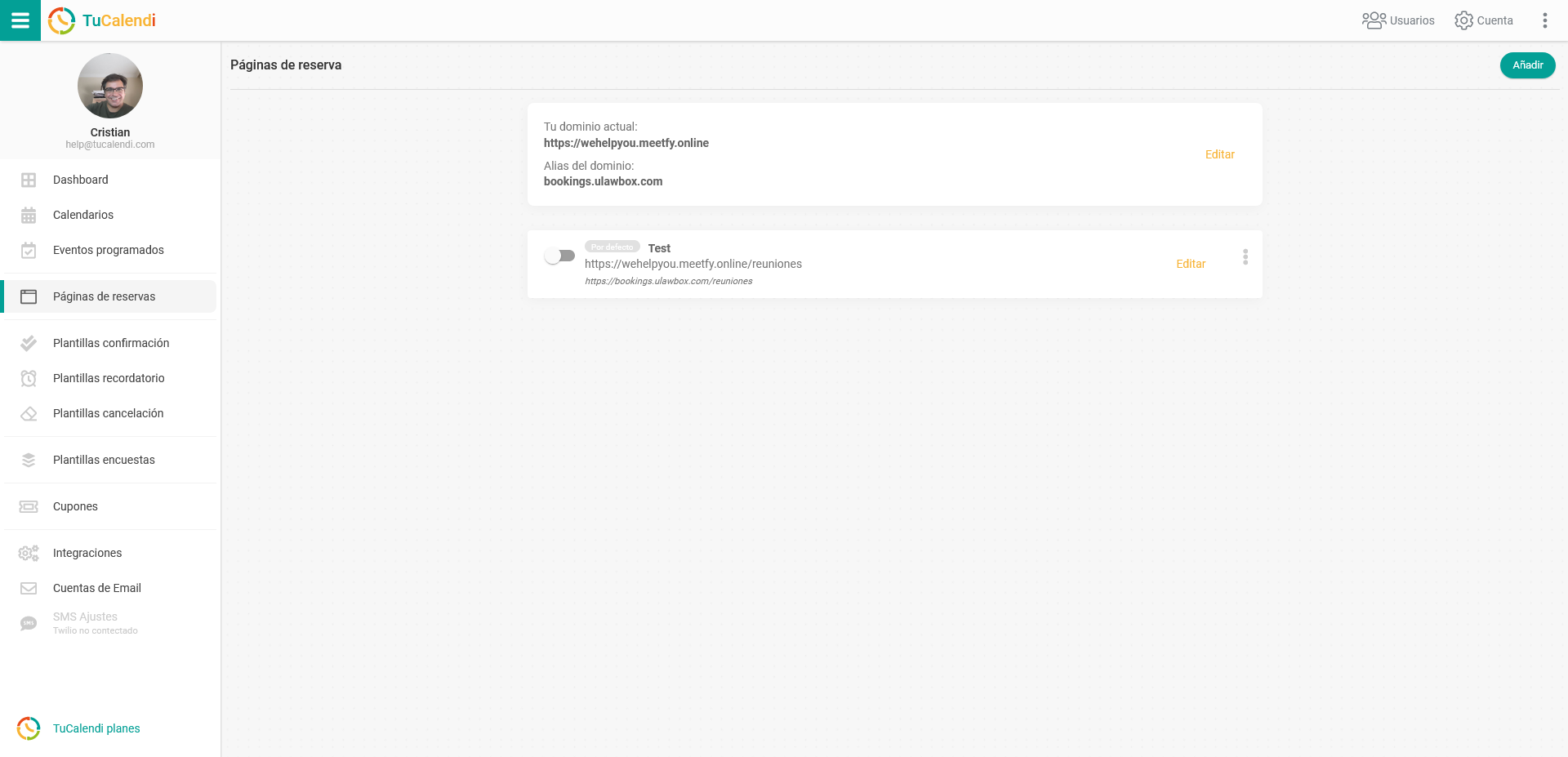
Haz clic en "Editar" en la página de reservas.
Accede a la pestaña "Contenido" para ver las distintas opciones de contenido que puedes añadir en cada plantilla:
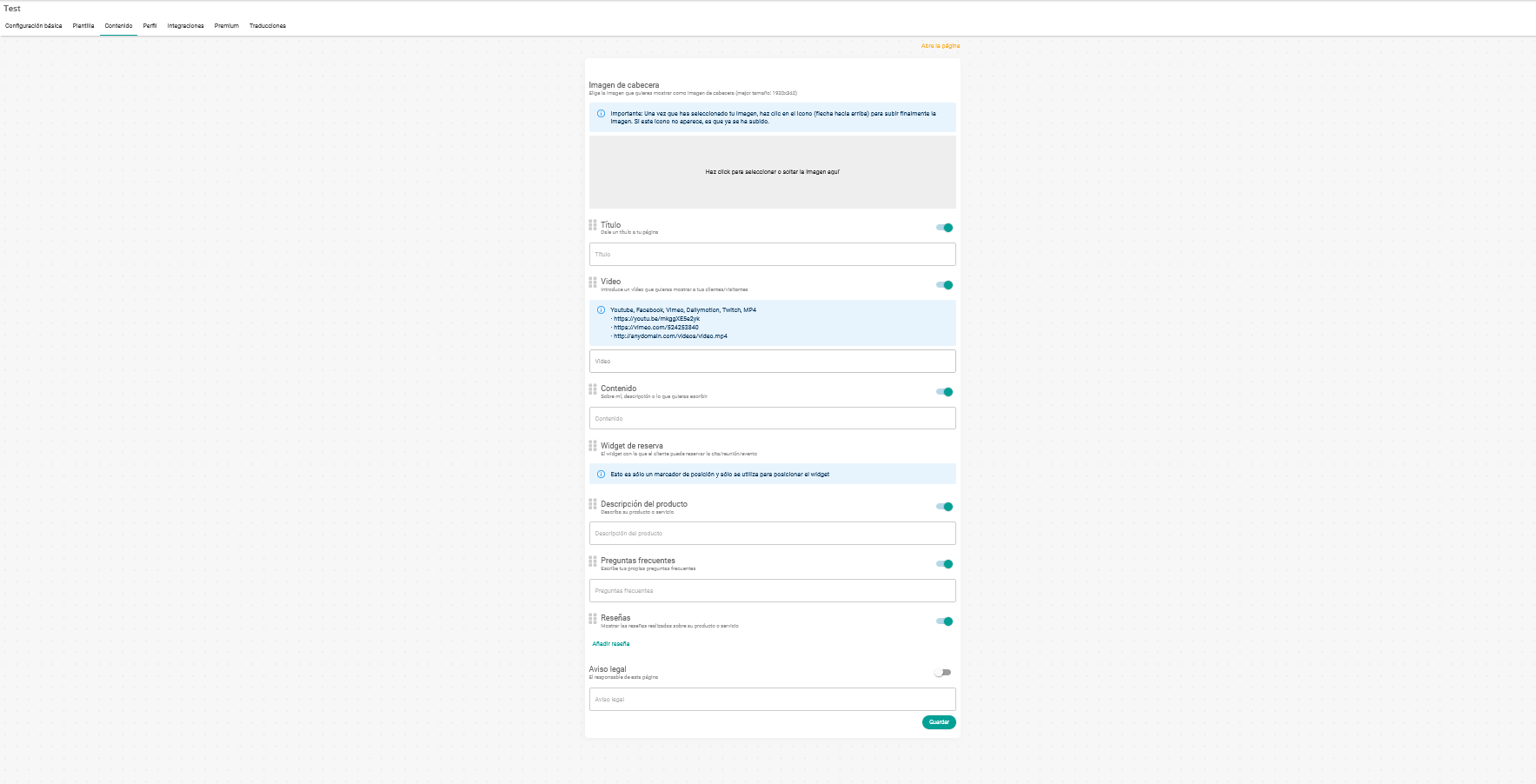
Los campos de contenido que puedes utilizar son:
- Imagen de cabecera. Será la imagen que se mostrará en la cabecera de la página.
- Título de la página. Especifica el título de tu página de reservas.
- Vídeo. Crea un vídeo explicativo de presentación sobre ti y tus servicios y añade la URL del mismo.
- Contenido. Texto con la explicación sobre ti o tus servicios.
- Widget de reserva. Es el calendario que se mostrará en la página para que tus clientes puedan reservar contigo.
- Descripción del producto. Describe los servicios o productos.
- Preguntas frecuentes. Informa a tus clientes con las preguntas frecuentes que te suelen hacer sobre ti o tus servicios.
- Reseñas. Incluye reseñas para dar más confianza a tus clientes.
- Aviso legal. Explica las condiciones legales para informar a tus clientes.
Tú decides que contenido quieres mostrar o no simplemente activando a desactivando cada campo:
 Además, puedes mover cada campo del contenido de la página de reservas para que se muestre en el orden que quieres. Para hacer esto, basta con que con el ratón hagas clic los seis cuadraditos que aparecen a la izquierda del nombre del campo y desplaces la caja:
Además, puedes mover cada campo del contenido de la página de reservas para que se muestre en el orden que quieres. Para hacer esto, basta con que con el ratón hagas clic los seis cuadraditos que aparecen a la izquierda del nombre del campo y desplaces la caja:
 Para añadir una reseña, en el campo "Reseñas" solo debes hacer clic en "Añadir reseña" y en la ventana emergente que aparece puedes incluirla:
Para añadir una reseña, en el campo "Reseñas" solo debes hacer clic en "Añadir reseña" y en la ventana emergente que aparece puedes incluirla:
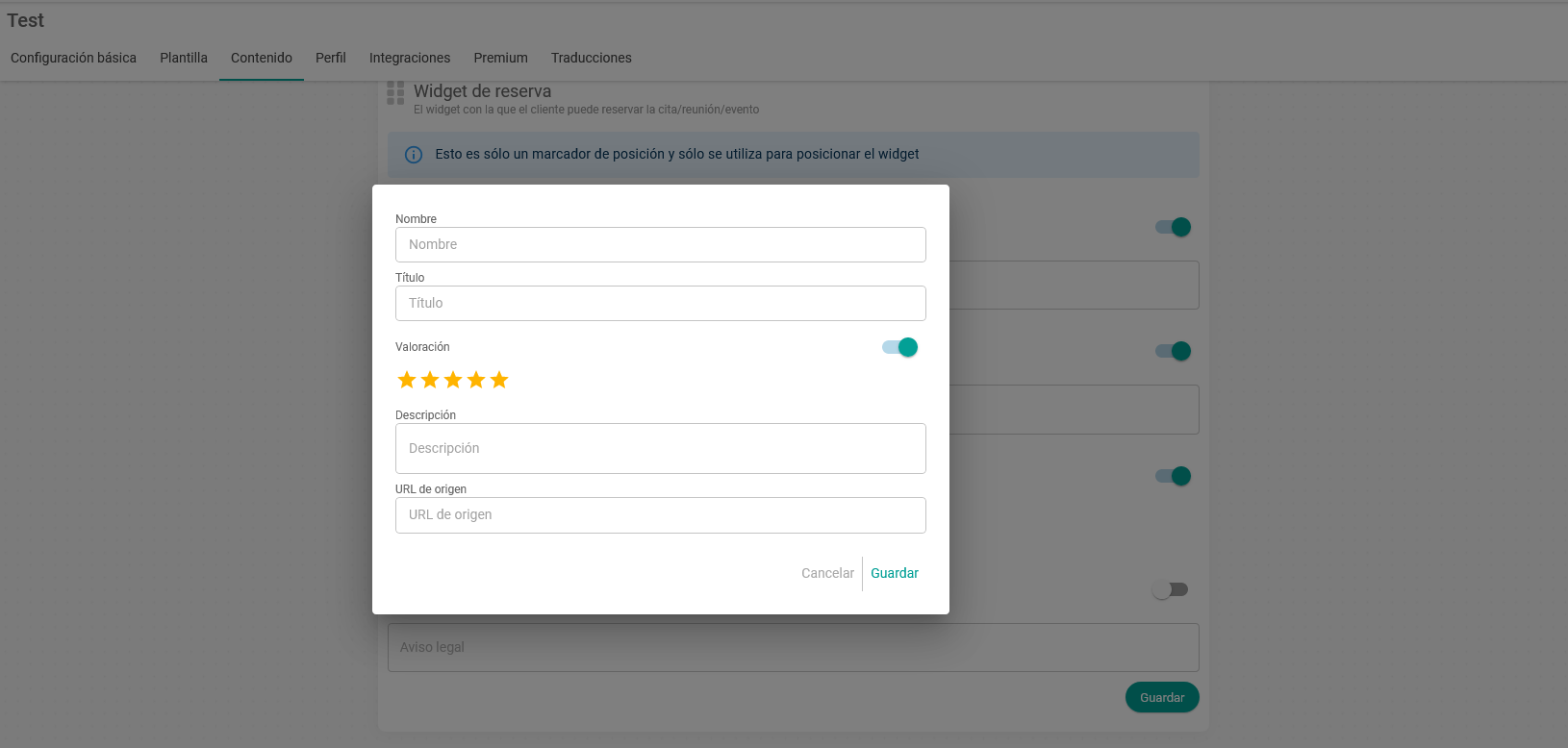
Rellena los campos y haz clic en "Guardar".
Cuando hayas completado todo el contenido de la página indicando lo que quieres mostrar o no en tu página de reservas, haz clic en "Guardar".